移行先が SharePoint Online の場合
すべてのサイト コレクションを移行するには、カスタム Azure アプリに以下の API 権限を追加します。
|
API |
アクセス許可 |
タイプ |
必要となる理由 |
|
Microsoft Graph |
User.Read.All (Read user profiles) |
アプリケーション |
ユーザー マッピング用の Microsoft 365 ユーザーを取得します。 |
|
RoleManagement.Read.Directory (Read all directory RBAC settings) |
アプリケーション |
Microsoft グローバル グループを取得し、サービス アカウントの必要なロールを確認します。 | |
|
Group.Read.All (Read all groups) |
アプリケーション |
移行元サイト コレクションに関連する Microsoft 365 グループの所有者、メンバー、その他の詳細を取得します。 | |
|
Microsoft Information Protection Sync Service |
UnifiedPolicy.Tenant.Read (Read all unified policies of the tenant) |
アプリケーション |
ファイル / サイトの秘密度ラベルを管理する場合にのみ必要です。 |
|
Azure Rights Management Services |
Content.SuperUser (Read all protected content for this tenant) |
アプリケーション |
ファイル / サイトの秘密度ラベルを管理する場合にのみ必要です。 |
|
SharePoint/Office 365 SharePoint Online
|
Sites.FullControl.All (Have full control of all site collections) |
アプリケーション |
SharePoint Online サイト コレクションの設定および権限を取得します。 |
|
TermStore.ReadWrite.All (Read and write managed metadata) |
アプリケーション |
Managed Metadata Service を取得して移行します。 *注意: 管理されたナビゲーションで使用されている用語セットを移行するには、この権限が必要です。管理されたナビゲーションで使用されている用語セットを移行する必要がない場合、権限を TermStore.Read.All に置き換えることができます。 |
簡単に使用するため、以下のコマンドを直接使用して、マニフェスト を介して必要な API アクセス許可を Microsoft 365 テナントに追加することができます。
"requiredResourceAccess": [
{
"resourceAppId": "00000003-0000-0ff1-ce00-000000000000",
"resourceAccess": [
{
"id": "678536fe-1083-478a-9c59-b99265e6b0d3",
"type": "Role"
},
{
"id": "c8e3537c-ec53-43b9-bed3-b2bd3617ae97",
"type": "Role"
}
]
},
{
"resourceAppId": "00000012-0000-0000-c000-000000000000",
"resourceAccess": [
{
"id": "7347eb49-7a1a-43c5-8eac-a5cd1d1c7cf0",
"type": "Role"
}
]
},
{
"resourceAppId": "00000003-0000-0000-c000-000000000000",
"resourceAccess": [
{
"id": "5b567255-7703-4780-807c-7be8301ae99b",
"type": "Role"
},
{
"id": "483bed4a-2ad3-4361-a73b-c83ccdbdc53c",
"type": "Role"
},
{
"id": "df021288-bdef-4463-88db-98f22de89214",
"type": "Role"
}
]
},
{
"resourceAppId": "870c4f2e-85b6-4d43-bdda-6ed9a579b725",
"resourceAccess": [
{
"id": "8b2071cd-015a-4025-8052-1c0dba2d3f64",
"type": "Role"
}
]
}
],
*注意: テナント内のすべてのサイト コレクションを移行するには、上記の権限が必要です。特定のサイト コレクションのみを移行する必要がある場合は、異なる権限セットを持つ別のカスタム アプリに変更してください。詳細については、以下の説明を参照してください。
|
API |
アクセス許可 |
タイプ |
必要となる理由 |
|
Microsoft Graph |
User.Read.All (Read user profiles) |
アプリケーション |
Microsoft 365 ユーザーを取得して移行します。 |
|
Sites.Selected (Access selected site collections) |
アプリケーション |
指定したサイト コレクションのデータを取得して移行します。 | |
|
RoleManagement.Read.Directory (Read all directory RBAC settings) |
アプリケーション |
Microsoft グローバル グループを取得し、サービス アカウントの必要なロールを確認します。 | |
|
Group.Read.All (Read all groups) |
アプリケーション |
移行元サイト コレクションに関連する Microsoft 365 グループの所有者、メンバー、その他の詳細を取得します。 | |
|
Microsoft Information Protection Sync Service |
UnifiedPolicy.Tenant.Read (Read all unified policies of the tenant.) |
アプリケーション |
ファイルの秘密度ラベルを管理する場合にのみ必要です。 |
|
Azure Rights Management Services |
Content.SuperUser (Read all protected content for this tenant) |
アプリケーション |
ファイルの秘密度ラベルを管理する場合にのみ必要です。 |
|
SharePoint/Office 365 SharePoint Online |
Sites.Selected (Access selected site collections) |
アプリケーション |
指定したサイト コレクションのデータを取得して移行します。 |
|
TermStore.ReadWrite.All (Read and write managed metadata) |
アプリケーション |
Managed Metadata Service を取得して移行します。 *注意: 管理されたナビゲーションで使用されている用語セットを移行するには、この権限が必要です。管理されたナビゲーションで使用されている用語セットを移行する必要がない場合、権限を TermStore.Read.All に置き換えることができます。 |
簡単に使用するため、以下のコマンドを直接使用して、マニフェスト を介して必要な API アクセス許可を Microsoft 365 テナントに追加することができます。
"requiredResourceAccess": [
{
"resourceAppId": "00000003-0000-0ff1-ce00-000000000000",
"resourceAccess": [
{
"id": "c8e3537c-ec53-43b9-bed3-b2bd3617ae97",
"type": "Role"
},
{
"id": "20d37865-089c-4dee-8c41-6967602d4ac8",
"type": "Role"
}
]
},
{
"resourceAppId": "00000003-0000-0000-c000-000000000000",
"resourceAccess": [
{
"id": "5b567255-7703-4780-807c-7be8301ae99b",
"type": "Role"
},
{
"id": "483bed4a-2ad3-4361-a73b-c83ccdbdc53c",
"type": "Role"
},
{
"id": "883ea226-0bf2-4a8f-9f9d-92c9162a727d",
"type": "Role"
},
{
"id": "df021288-bdef-4463-88db-98f22de89214",
"type": "Role"
}
]
},
{
"resourceAppId": "00000012-0000-0000-c000-000000000000",
"resourceAccess": [
{
"id": "7347eb49-7a1a-43c5-8eac-a5cd1d1c7cf0",
"type": "Role"
}
]
},
{
"resourceAppId": "870c4f2e-85b6-4d43-bdda-6ed9a579b725",
"resourceAccess": [
{
"id": "8b2071cd-015a-4025-8052-1c0dba2d3f64",
"type": "Role"
}
]
}
],
2. ストレージ場所 アクセスし、GrantFullControlForSiteCollection.ps1 と SiteCollectionUrls.csv ファイルをネットワークが接続されているマシンのカスタム フォルダーにダウンロードします。
3. カスタム フォルダーで SiteCollectionUrls.csv ファイルを開き、移行するサイト コレクションの URL を以下のように入力します。
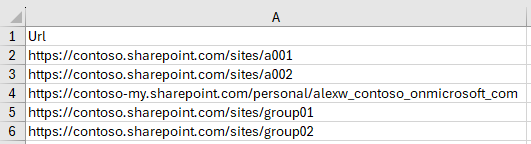
4. アプリにサイト コレクションのフル コントロール権限を付与するには、グローバル管理者ロールを持つ同意ユーザーを用意し、そのユーザーをサイト コレクションの サイト コレクションの管理者 に追加します。
5. カスタム フォルダーで、GrantFullControlForSiteCollection.ps1 ファイルをメモ帳で開きます。
6. 必要な情報を使用して、以下のパラメータを構成します。
•$appId = 'Custom App client ID' – カスタム アプリのクライアント ID を入力します。
•$appName = 'Custom App Display name' – カスタム アプリの表示名を入力します。
•$connection = Connect-PnPOnline -Url 'SharePoint Admin Center URL' – テナントの SharePoint 管理センター URL を入力します。
*注意: カスタム アプリが SharePoint 管理センター URL へのアクセス権を持っていない可能性があります。Fly で接続を追加する際にテナント ドメインの検証を行わないようにするには、移行ポリシーの カスタム機能 セクションに IsCheckAdminUrl=false 文字列を追加することができます。
7. Windows PowerShell を開き、Windows PowerShell ウィンドウで以下のコマンドを入力します。
."file path"
解凍されたフォルダー内の GrantFullControlForSiteCollection.ps1 ファイルの完全パスで file path を置き換え、キーボードの Enter キーを押します。

*注意: PnP PowerShell がお使いの環境にインストールされていることを確認してください。
8. カスタム アプリの証明書キーを入力し、キーボードの Enter を押します。
9. 資格情報の要求 ウィンドウで、ステップ 5 で準備した同意ユーザーとそのパスワードを入力し、[OK] をクリックします。
10. プロセスの完了後、必要に応じて、サイト コレクションの サイト コレクションの管理者 から同意ユーザーを削除することができます。